Le panneau des préférences s'ouvre à l'aide d'un bouton dans la barre d'état et contient une variété de paramètres qui peuvent être utilisés pour personnaliser l'aspect et la convivialité des applications et de l'ensemble de l'interface utilisateur Allegro Framework.
Le panneau est masqué en cliquant à nouveau sur le bouton qui a affiché les paramètres ou sur l'icône de l'épingle  dans l'en-tête. La fermeture se produit également après l'enregistrement des modifications en appuyant sur le bouton Appliquer.
dans l'en-tête. La fermeture se produit également après l'enregistrement des modifications en appuyant sur le bouton Appliquer.
Les modifications apportées aux paramètres doivent toujours être sauvegardées, sinon elles ne seront pas appliquées et les dernières valeurs sauvegardées seront chargées lors de la réouverture du panneau.
En passant la souris sur les options individuelles, une infobulle s'ouvre avec une description des paramètres.
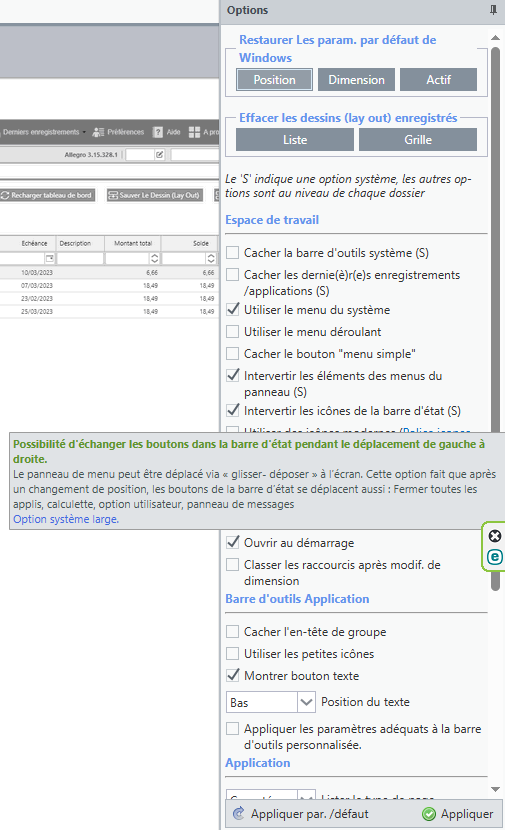
Restaurer les paramètres Windows par Défaut
Les applications qui s'ouvrent dans des fenêtres ont une hauteur et une largeur par défaut et s'ouvrent au centre de la zone de travail. Cependant, toute modification de la taille ou de la position de la fenêtre est automatiquement enregistrée et les valeurs sont appliquées lors de la réouverture de la fenêtre. Les boutons suivants permettent de rétablir les paramètres par défaut.
|
Toutes les positions sauvegardées sont effacées et les fenêtres s'ouvrent à nouveau au centre de la zone de travail. |
|
Toutes les tailles enregistrées sont effacées et les fenêtres s'ouvrent à nouveau avec la hauteur et la largeur par défaut. |
|
Réinitialise la position et la taille de la fenêtre active aux valeurs par défaut. Ainsi, seules les données stockées pour la fenêtre actuellement visible sont effacées. |
Supprimer les designs enregistrés
Pour les listes et les grilles, il peut être nécessaire de sauvegarder la mise en page (voir ci-dessous), y compris les paramètres de filtrage pour les listes. Les boutons de ce groupe permettent de supprimer ces enregistrements.
|
Toutes les mises en page et tous les paramètres de filtrage enregistrés pour les listes sont supprimés. |
|
Toutes les mises en page enregistrées pour les grilles sont supprimées. |
Espace de travail
Paramètres de l'interface utilisateur. Les options marquées d'un « S » sont valables pour l'ensemble du système, les autres ne le sont que pour le client/dossier actuel.
Cacher la barre d'outils système (S)
Masquer ou afficher la barre d'outils système située en haut du Allegro Framework. Lorsque cette barre d'outils est masquée, les informations textuelles concernant le client, la période comptable, l'utilisateur et la version d'Allegro dans la barre d'état se transforment en boutons qui agissent partiellement comme la barre d'outils du système.
Cacher les applications récentes / enregistrements (S)
Masquer ou afficher des boutons avec une liste des applications et des enregistrements les plus récemment lancés. Les boutons font partie de la barre d'outils du système, et la liste déroulante incluse fournit une vue d'ensemble des applications en cours d'exécution et des enregistrements ouverts depuis la connexion. Les applications et les enregistrements peuvent être rouverts directement à partir de ce menu.
Toujours utiliser le menu-système
The main application menu is located on the first tab of the menu panel labeled System. This can be built by the Allegro Framework administrator with the use of the configurator (description is not part of this manual) or by the system automatically based on a fixed structure that is part of the Allegro Framework source code. This option will always force the menu generated by the system even if the menu has been configured for the client environment according to the user needs.
Utiliser le menu déroulant
Utiliser le menu déroulant au lieu du menu arborescent. Au lieu d'un panneau de menu à onglets pour les menus système et utilisateur, une liste déroulante traditionnelle d'applications apparaît sous la barre d'état. Elle peut être utilisée pour le menu principal configuré par l'administrateur ou généré par le système, mais les menus utilisateur et simplifié ne sont pas pris en charge dans ce mode.
Cacher le bouton "menu simplifié"
Masquer l'option permettant de basculer le menu principal vers une vue simplifiée. Si le menu principal est trop grand, Allegro peut être fourni avec deux menus principaux - un menu complet et un menu plus simplifié ne contenant que quelques applications fréquemment lancées. Si quelqu'un ne voit pas l'intérêt de ce menu simplifié, il peut masquer le bouton de basculement, qui se trouve dans le panneau de menu, sous la boîte de recherche.
Intervertir les éléments du panneau de menu (S)
Possibilité d'intervertir les éléments du panneau de menu lorsque l'on se déplace entre les positions gauche et droite. Le menu de l'application peut être déplacé en le faisant glisser vers le côté opposé de la zone de travail. Cette option garantit que lorsque la nouvelle position est prise, la position des éléments du menu du panneau sera reflétée (réduire le panneau, réduire tout, ...).
Intervertir les éléments de la barre de statut (S)
Possibilité d'intervertir la position des boutons de la barre d'état lors du déplacement du panneau de menu entre les positions gauche et droite. Cette option garantit que la position des boutons de la barre d'état (fermer toutes les applications, calculatrice, paramètres de l'interface utilisateur, ...) est reflétée lorsque la nouvelle position est prise.
Utiliser les icônes modernes
Utiliser des icônes modernes (Police d'icônes géniales) dans le menu et sur la barre d'outils de l'application pour la liste et formulaire. Cette option permet de basculer entre les styles d'icônes classiques et modernes. La modification des icônes de l'interface utilisateur (par exemple dans les menus) prendra effet après la reconnexion.
Mode d'ouverture de l'aide (S)
Spécification du conteneur dans lequel l'aide sera ouverte. Elle peut être ouverte dans un onglet de l'espace de travail Allegro, dans un nouvel onglet du navigateur ou dans une nouvelle fenêtre du navigateur.
Bureau
Paramètres pour le Bureau.
Lancer au démarrage
Démarrer le bureau automatiquement après la connexion. Le bureau est un espace de travail dédié conçu pour exécuter des applications personnalisées pour cet environnement. Les applications ouvertes dans ce bureau sont enregistrées par le système et, lors du lancement du bureau, elles sont affichées dans l'état où elles se trouvaient la dernière fois. Le Bureau peut également être ouvert à tout moment à partir du menu.
Arranger les raccourcis après redimensionnement
Si la taille du bureau change (par exemple en modifiant la taille du navigateur), réalignez les icônes sur l'espace de travail. Le Bureau possède son propre menu à partir duquel il est possible de faire glisser des applications vers l'espace de travail. Les raccourcis ainsi créés peuvent sortir de la zone visible lorsque le Bureau est redimensionné. Cette option permet de s'assurer que les icônes de l'espace de travail sont toujours accessibles.
Barre d'outil Application
Paramètres pour les barres d'outils listes et formulaires.
Masquer l'en-tête du groupe
Option permettant de masquer les légendes des groupes dans la barre d'outils de l'application. Les boutons de la barre d'outils sont classés en groupes en fonction de leur utilisation, et cette option masque les noms de ces groupes.
Utiliser de petites icônes
Utiliser de petites icônes dans la barre d'outils de l'application. Cette option modifie la taille des icônes utilisées dans la barre d'outils de 32x32 à 16x16 pixels.
Montrer le texte des boutons
Masquer/montrer les étiquettes des icônes dans la barre d'outils de l'application. Avec l'option précédente, il existe un autre moyen d'augmenter l'espace disponible pour les applications en cours d'exécution.
Position des légendes
Emplacement des étiquettes des icônes dans la barre d'outils de l'application. Le texte du bouton peut être affiché en haut, à droite, en bas et à gauche.
Appliquer les paramètres applicables à la barre d'outils personnalisée
Appliquez également les paramètres de la barre d'outils de l'application à la deuxième ligne de la barre d'outils. Certaines applications peuvent définir un ensemble d'outils supplémentaires qui sont ensuite proposés dans une barre d'outils distincte située sous les outils principaux. Certains paramètres peuvent être appliqués à ces deux barres d'outils, et cette option permet de le faire.
Application
Paramètres valables pour toutes les applications Allegro. Les options marquées d'un « S » sont valables pour l'ensemble du système, les autres ne le sont que pour le client actuel.
Pagination des listes
Définition du type de pagination pour les listes. La grande majorité des applications Allegro propose d'abord une liste de tous les enregistrements sauvegardés jusqu'à présent, à partir de laquelle il est possible de créer de nouveaux enregistrements ou de modifier des enregistrements existants. Cette option permet de définir la méthode de pagination de ces listes :
•Aucun - Afficher tous les enregistrements sans pagination
•Paginé - Basé sur le nombre total d'enregistrements, les différentes pages de la liste sont disposées et une barre d'outils est ajoutée pour passer d'une page à l'autre
•Sans fin - Sans tenir compte du nombre total d'enregistrements, ils sont chargés en séquence comme demandé
•Comptés - Identique à la présentation précédnete mais avec connaissance du nombre total d'enregistrements, premettant des déplacements plus précis dans cette liste
Default list sort
Définir l'ordre de la liste par défaut. Les enregistrements individuels de la plupart des applications Allegro contiennent des données de code et de description, et cette option se concentre sur ces données. Elle permet de spécifier si la liste sera triée par la colonne Code ou par Nom par défaut.
Liste - afficher une infobulle sur les cellules qui débordent
Si le contenu d'une cellule de la liste est plus long que sa largeur, l'info-bulle s'affiche avec le texte complet.
Liste - Mémorisation du dessin (Lay-out)
Sauvegarde de l'état des composants pour toutes les listes. Si cette option est activée, la modification de la largeur des colonnes, de leur position et de leur visibilité est automatiquement enregistrée dans la base de données et appliquée à chaque réouverture de la liste.
Liste - ajouter le filtre au dessin mémorisé
Sauvegarder les paramètres de filtre pour toutes les listes. Si cette option est activée, outre la présentation de la liste, les paramètres de filtrage des colonnes sont automatiquement enregistrés dans la base de données et activés chaque fois que la liste est ouverte. Cette option n'est disponible que si la sauvegarde de la présentation de la liste est activée.
Grille -Afficher les info-bulles sur des zones débordantes
Afficher une infobulle sur les champs de la grille qui débordent. Si le contenu d'une cellule de la grille est plus long que sa largeur, l'info-bulle est affichée avec le texte complet.
Grille - Mémorisation des dessins (lay out) de grille. (Si disponible)
Sauvegarde de l'état de la grille dans les applications qui le permettent (par le code source). Si cette option est disponible, la largeur des colonnes ainsi que leur position et leur visibilité sont automatiquement enregistrées dans la base de données et utilisées à chaque fois qu'une application dotée d'une grille prenant en charge cette option est ouverte.
Cliquez sur le masque pour fermer le mode fenêtre(s)
Fermez la fenêtre en cliquant sur le masque. Si une application est ouverte dans une fenêtre, tout ce qui se trouve en dehors de la fenêtre est désactivé et recouvert par le masque. La fenêtre elle-même peut être fermée par défaut en cliquant sur la croix dans le coin supérieur droit de la fenêtre ou en appuyant sur la touche Esc. Cette option permet également de fermer la fenêtre en cliquant sur le masque.
Chercher une application active dans le menu
Follow open applications in the . When moving between tabs with open applications, the menu expands at the position from which the application was opened and the application itself is highlighted in the menu (the focus remains on the application). If the Alt-M/N is used to move between tabs, the menu item is highlighted and given focus, so that only the can be used to walk through the menu (i.e. the same behaviour as using the button to application in the menu). If the application was opened from the menu, its first appearance in the system menu is localized. This feature is not available for .
Suivre les applications ouvertes dans le menu système. Lorsque l'on passe d'un onglet à l'autre avec des applications ouvertes, le menu se développe à la position à partir de laquelle l'application a été ouverte et l'application elle-même est mise en évidence dans le menu (le focus reste sur l'application). Si le kraccourci clavier Alt-M/N est utilisé pour passer d'un onglet à l'autre, l'élément de menu est mis en évidence et reçoit le focus, de sorte que seul le clavier peut être utilisé pour parcourir le menu (c'est-à-dire le même comportement que l'utilisation du bouton pour trouver trouver l'application active dans le menu). Si l'application a été ouverte à partir du menu simplifié ou défini par l'utilisateur, sa première apparition dans le menu système est localisée. Cette fonction n'est pas disponible pour les menus déroulants.




